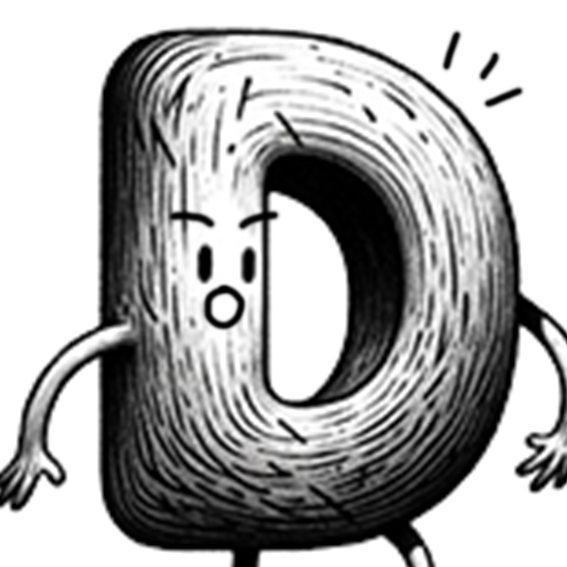
ブログ記事をカテゴリーごとに分類分けしたい!
ブログを書いてく上で、記事のジャンルごとにカテゴリー分けしたほうが内容ごとに見やすくなります。
今回はCocoonテーマのWordPressでカテゴリーの設定方法について説明していきます。
カテゴリーを追加する
カテゴリーを追加するには大きく2つの方法があります。
1:ダッシュボードからカテゴリーを追加する
2:記事の投稿編集画面からカテゴリーを追加する
それぞれ見ていきます。
ダッシュボードからカテゴリーを追加する
新規カテゴリーを追加
新規カテゴリーを追加するには、
ダッシュボード>投稿>カテゴリー を選択。
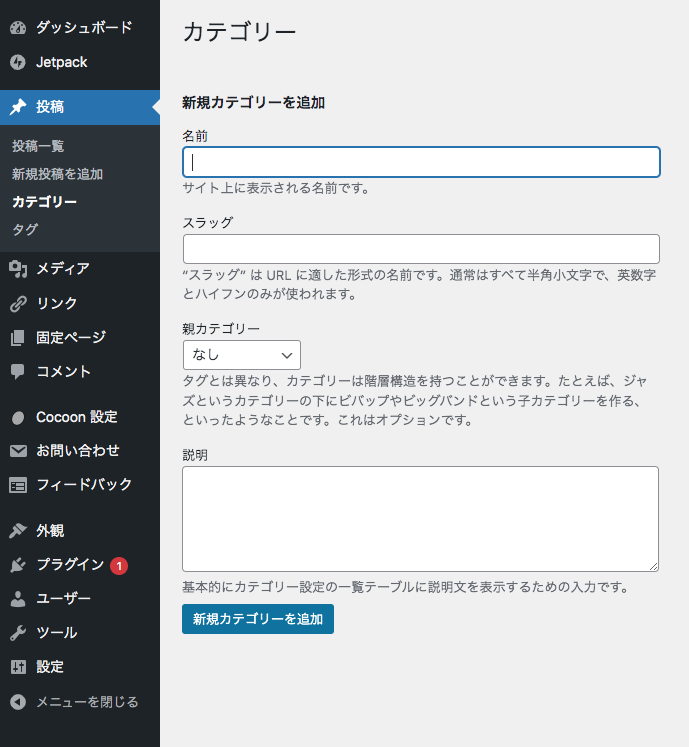
「新規カテゴリーを追加」と表示されてくるので、名前の箇所にカテゴリー名を入力します。
カテゴリー名の真下に「スラッグ」って項目がありますが、ここでカテゴリーのURLを決めます。

カテゴリーのURLを設定し、記事のURLをパーマリンク設定で設定すると上の画像のようなURLができあがります。
パーマリンク設定についてはこちらの記事を参照↓
既存のカテゴリーを編集する
すでに作ってあるカテゴリーを編集できます。
新規カテゴリーを追加したときと同じく、ダッシュボード>投稿>カテゴリー を選択します。
そうすると作成済みのカテゴリーが右側に出てきます。
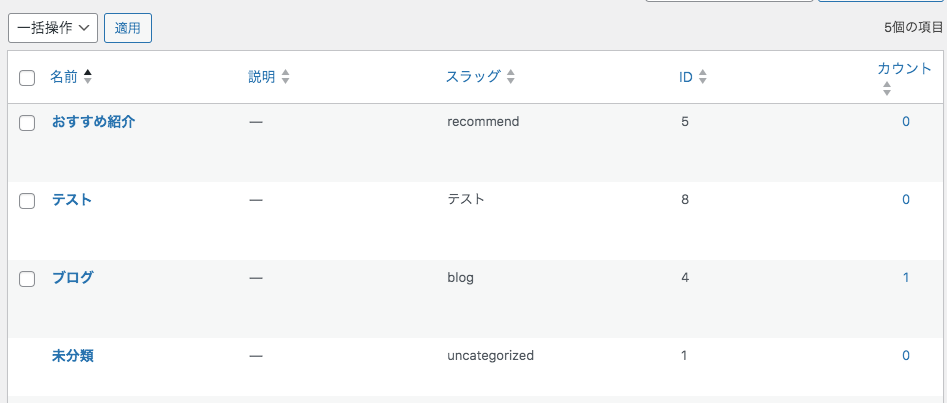
編集したいカテゴリーにカーソルを合わせたら「編集」が選べるようになりますのでクリックします。
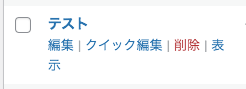
カテゴリー編集画面になります。ここでカテゴリー名やスラッグを編集できます。
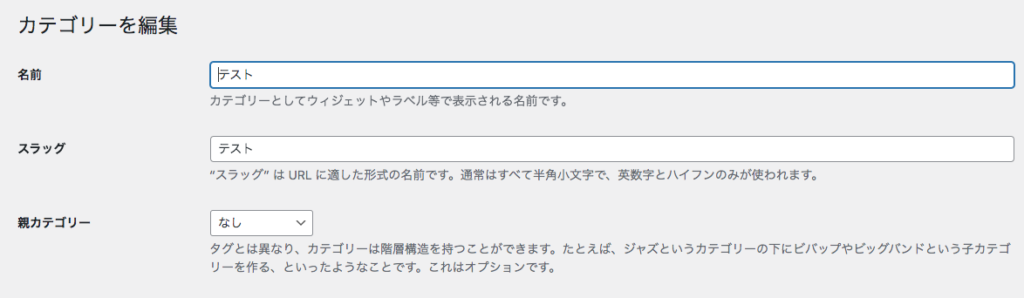
親カテゴリー、子カテゴリーという概念があるらしいです。
WordPressデフォルトの説明いわく、ジャズってゆう親カテゴリーの中にビバップやビッグバンドて子カテゴリーを作れるみたいです。カテゴリーの中にさらに階層をつくれます。
ヒップホップって親カテゴリーの中にトラップとかブーンバップて子カテゴリーを作るみたいな。
ロックって親カテゴリーの中にパンクとかメロコアて子カテゴリーを作るみたいな?
混乱してきました。
記事が増えてきたらまた考えます。
記事編集画面からカテゴリーを追加する
記事を投稿する編集画面からも新規カテゴリーを追加できます。
編集画面の右サイドバーの設定項目の投稿タブをカテゴリーまでいくと、
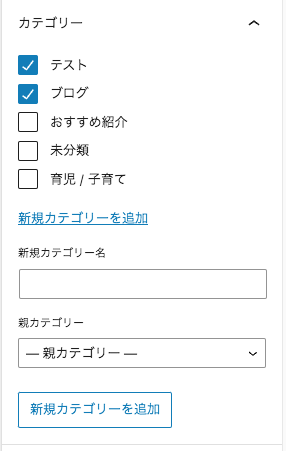
「新規カテゴリーを追加」という項目が表示されるのでクリックします。
真下に新規カテゴリー名の入力欄が出てきます。そこから新しいカテゴリーを追加できます。
でも、この方法ではこの画面からURLが設定できません。
URLを設定(パーマリンク設定)する場合は、
カテゴリー名を追加したあといったん下書き保存してから
ダッシュボード>投稿>カテゴリー でつくったカテゴリーの編集画面に進みます。
スラッグのところにアルファベットで任意のURLを入力して登録しましょう。
投稿記事のカテゴリーを変更するには?
投稿記事のカテゴリーをあとから変更することもできます。
投稿一覧の記事タイトルにカーソルを近づけると、
「編集 | クイック編集 | ゴミ箱へ移動 | プレビュー」という項目が表示されるので、クイック編集を選択しましょう。
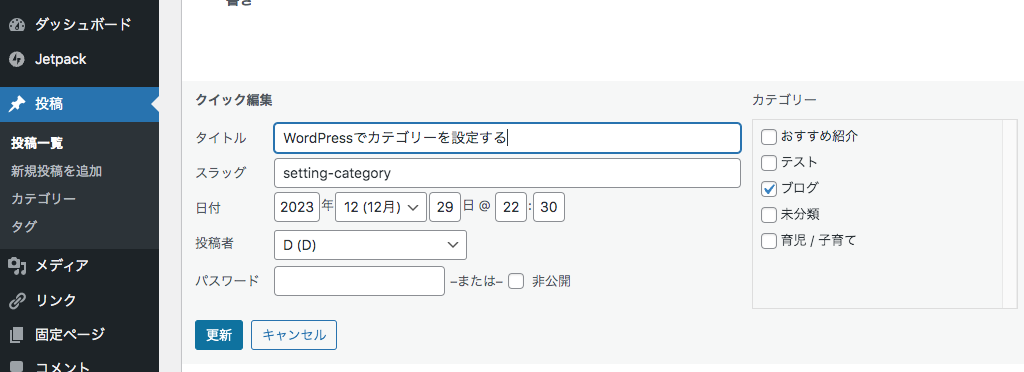
タイトル名の右側にカテゴリーを選ぶ項目が出てきます。
そこから任意のカテゴリーを選んで「更新」を押せば変更完了です!
まとめ
- 新規カテゴリーを追加するには、ダッシュボードで 投稿>カテゴリー から追加する
- カテゴリーを追加するときは、スラッグでURLも一緒に設定する
- 既存のカテゴリーを編集するときは、投稿>カテゴリー から編集画面に進む
- サイトのボリュームが大きい時は親カテゴリーの中に子カテゴリーで階層を作る
- 記事編集画面からも新規カテゴリー追加可能。ただし設定してあるパーマリンク設定に準じた設定になるため、必要に応じてカテゴリー画面のスラッグでURLを設定しよう
- 投稿記事のカテゴリーを変更する場合は、投稿一覧からクイック編集でカテゴリーを変更出来る。
そんなところで。では素敵なブログライフを!!
ブログをやるうえでサーバー選びに迷ったらエックスサーバーがおすすめです!
![再考[サイコー]ライフ](https://saikoulife.com/wp-content/uploads/2023/12/SAIKO_logo.png)



